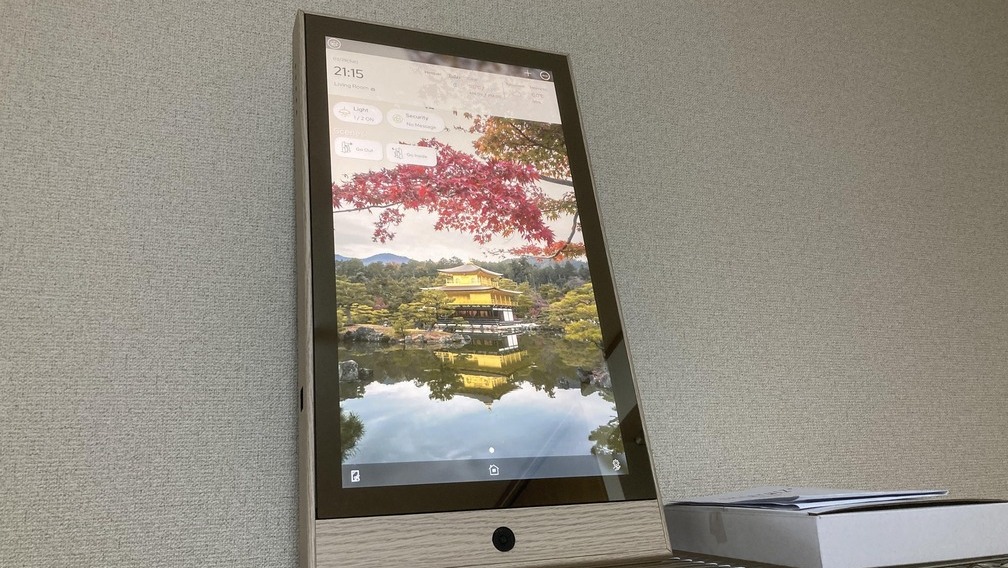スマートホーム機器を動作させる方法としては Google Nestや Alexaなどの音声認識コントローラーが有名ですが、もちろんこれに限定されるものではありません。SMARTWIZ+はコントローラーとしての機能を有し、タッチパネルとジェスチャーによる機器操作が可能です。
本稿では、SMARTWIZ+を IKEAホームハブ DIRIGERAに接続する方法や、接続してみて感じたことを紹介します。
SMARTWIZ+ mirror
SMARTWIZ+は Matterに対応し、Apple Home, Google Nest, Alexaなどと同時に使うことができるスマートホームコントローラーです。既に Google Nestなどをお持ちのご家庭においても、これと不和を起こすことなく導入できます。
一見ただの鏡ですが、画面に触るとタブレットのようにタッチパネル操作ができ、加えて、ジェスチャーによる操作ができることが特徴です。
現在は欧米向けとなっており、日本語対応もしていませんが、今年 7月には国内での販売も始まり、日本語に対応する予定となっています。
システム概要
今回は SMARTWIZ+と IKEAのスマートホーム機器で接続を試みました。登場する機器は以下の3つです。
・スマートミラー SMARTWIZ+
・IKEAホームハブ DIRIGERA
・IKEAスマート電球 TRÅDFRI
また、接続の際には IKEAのスマートホームアプリを使いました。
このシステムの目的は SMARTWIZ+のタッチパネルやジェスチャー認識機能を使って TRÅDFRIを on/offできるようにすることです。IKEAホームハブは SMARTWIZ+を IKEAの製品と接続するために必要になります。
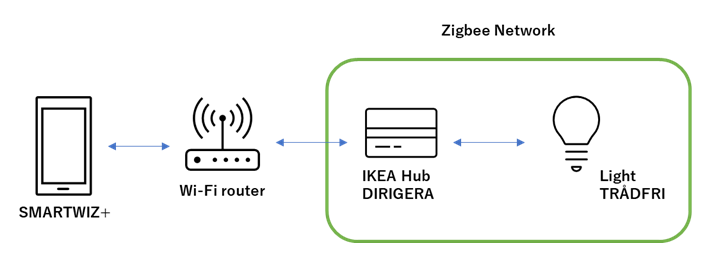
図 システム全体
設定がすべて終わると、画面上にシーン(予め設定した一連の操作)の開始アイコンが表示され、ここをタップすることで照明の on/offができます。
また、SMARTWIZ+の大きな特徴であるジェスチャー認識機能によって、画面に触れずともジェスチャーによる操作が可能です。
ジェスチャー操作をする際、最初に「Trigger Pose」をします。これによって「今からジェスチャー操作をするよ」と SMARTWIZ+に伝え、SMARTWIZ+側からは、Trigger Poseを認識したことを示す音が返ってきます。Google Nestにおける「OK, Google」みたいなものですね。続いて、予め決めておいたジェスチャーをすると、そのジェスチャーに対応したシーンが開始される、という流れになります。
筆者の場合、Trigger Poseには五指を開いたハンドサイン(じゃんけんで言うところの「パー」)を設定し、照明点灯には人差し指と中指のみを立てたハンドサイン(じゃんけんで言うところの「チョキ」)を設定しました。
よって、SMARTWIZ+の前でパーの手をひらひらさせることで SMARTWIZ+から音がして、その後チョキにすると照明が点きます。
DIRIGERAとの接続
では、具体的な接続方法を見ていきましょう。
まずは DIRIGERAと TRÅDFRIを接続します。DIRIGERAと TRÅDFRIの接続については、こちらの記事をご参照ください。
続いて、SMARTWIZ+と DIRIGERAを接続します。
IKEA Home smartアプリを開き、DIRIGERAのアイコンをタップ、「統合」 > 「Matter ブリッジ」とタップし、QRコードを表示しておきます。
アプリ上で表示したこちらの QRコードを Smartwiz+の内臓カメラで読み取ります。SMARTWIZ+画面上の追加アイコン(+のマーク)から Add Device > Add Device Using QR Code > Add a Device via Wi-Fi の順に選択すれば、内臓カメラによって QRコードを読み取れます。
接続の際には QRコードではなく 11桁のペアリングコードを利用することも可能です。ペアリングコードは QRコードを表示した際、同じ画面に表示されます。
注意点
ここで注意点ですが、SMARTWIZ+はハブとの最初の接続に Bluetooth Low Energy(BLE)を利用します。この識別範囲が大変狭く、SMARTWIZ+と DIRIGERAをかなり接近させねばなりません。
筆者は当初、両者を 2.5mほど離して接続を試みましたが、「Add Failed」と表示され、接続できませんでした。30cmほどまで近づければ接続できます。
DIRIGERAは有線LANで接続される都合上、動かせません。SMARTWIZ+は重いので動かすのが大変ですが、接続をあれこれ試しているときに落としたりしないようにご注意ください。
機器の認証
SMARTWIZ+と DIRIGERAの接続が完了すると、DIRIGERAに接続されているスマートホーム機器も SMARTWIZ+上に表示されるようになります。
このタイミングで、それぞれの機器の名称と機器が置かれている場所の設定を要求されます。接続さえできていれば設定は後から変更できますので、名前等は(ご自身が判別できれば)いい加減でも構いません。
シーン設定とタッチパネルによる機器の操作
SMARTWIZ+と DIRIGERAが接続できましたら、シーンの設定を行いましょう。ここでは簡単のために、照明を点灯するだけのシーンを作ります。
画面右上の追加アイコンから Add Scene > Create New でシーン作成画面へ。Add Devices から点灯させたい電球を選び、右上の Done でシーン作成完了です。
この時点でホーム画面に戻ると、ホーム画面に先ほど作ったシーンが表示され、ここをタッチすることで設定した照明をすべて点灯させられます。
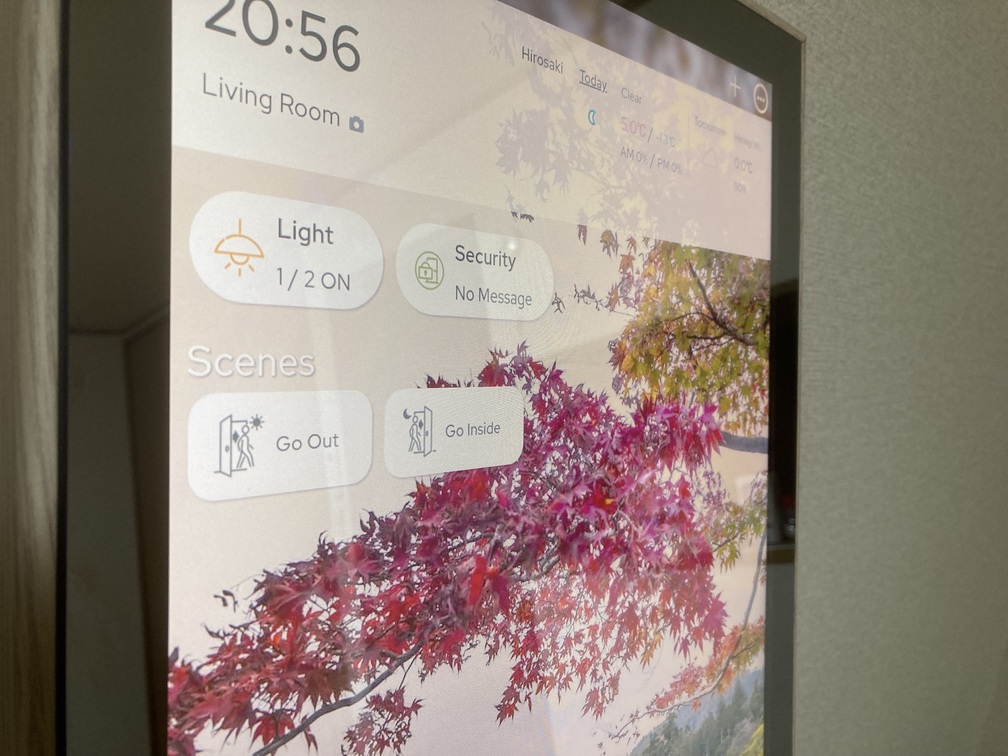
図 ホーム画面にシーンが追加される
ジェスチャーによる操作
続いて、ジェスチャーの設定です。画面右上メニューアイコン(3点ドットのマーク)から Gesture Settings へ。最初に Allow internal camera to detect gestures をタップしてジェスチャー用のカメラを起動します。
次に、Configure Gesture Actionsからジェスチャーの初期化を行います。Trigger Poseであるパーのジェスチャーを見せるように要求されますので、カメラに見えるようパーを数秒維持して音がなるまで待ちましょう。これはジェスチャーの形を SMARTWIZ+に覚えさせる作業です。
その後、「照明点灯」に対応するジェスチャーを設定します。Victory または Thumbs Up をタップ、Add Scene or Devices から先ほど作ったシーンを追加すれば、ジェスチャーのシーンのリンクが完成します。
以降、いつでもジェスチャーによって照明を点灯させられます。お疲れ様です。

図 パーのジェスチャー
目覚まし機能?
これは筆者が実際に体験した話なのですが、SMARTWIZ+と DIRIGERAの接続、及びジェスチャーの設定を一通り終えた日の翌日、朝の8時半を回り、室内が明るくなり始めた頃、SMARTWIZ+が短い音を発しました。それで目が覚め、気のせいかと思ったら再度同じ音が。
どうやらジェスチャー認識の誤作動で室内の何かをジェスチャーと認識してしまっていたようです。画面の向きを変えたら音がしなくなりました。
SMARTWIZ+の後ろにはごちゃごちゃしたものを置かないのがベターかもしれません。また、ジェスチャーの設定ではできるだけ明るい部屋ではっきりとしたジェスチャーを覚えさせるのがよいでしょう。